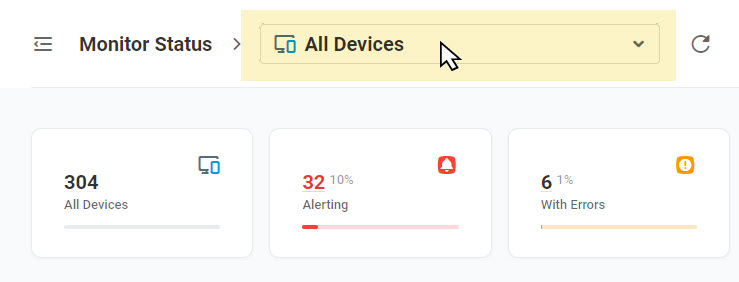モニターステータスは、すべての監視場所からの監視イベントの概要を一目で確認できるドットコムモニタのコアダッシュボードです。 モニターステータスダッシュボードには、ドットコムモニターアカウントで作成されたすべてのデバイスについて、過去24時間に提供された主要な監視レポートが蓄積されます。 これにより、ユーザーは最新の監視結果を1つの画面から追跡できます。
この記事では、ダッシュボードのデータ ソースを構成し、視覚化を使用して世界中の監視ターゲットの正常性状態を評価し、注意が必要な地域と監視デバイスを決定する方法について説明します。
モニター・ステータス・ダッシュボードのイントロ
モニター状態ダッシュボードにはさまざまなレポートタイプが含まれており、さらなる調査のためにより詳細なデータにアクセスできます。
モニター環境の概要
「モニター状況」画面の上部には、モニター環境の概要と、デバイスの総数、エラーのあるデバイスの数、および成功したモニター結果、延期されたデバイスの数などのメトリックを提供するウィジェットがあります。 ウィジェットをクリックすると、デバイスマネージャ画面が表示され、対応するステータスでフィルタリングされたデバイスのリストが表示されます。
最終イベントフィード
右側のサイドバーは、監視デバイスによって報告された、またはシステムに記録された最後のイベントのフィードへのアクセスを提供します。 サイドバーは、次のいずれかのフィードを表示するように構成できます。
- デバイス状態 – 過去 24 時間以内に報告された最近のデバイス状態。 フィード内のレコードをクリックすると、すべてのアクティブな監視 デバイスのデバイス Sate イベント 履歴を含む詳細なレポートが表示されます。
- 監査ログ – アカウントの監査ログの最近のレコードと、フィード内の対応するレコードをクリックすると、詳細なアクションの説明が表示されます。 関連する [レポート] リンクに従って、アカウントの監査ログの完全バージョンに移動します。 詳細については、 監査 の記事を確認してください。
ステータスレポートの監視
以下のレポート・ウィジェットがモニター 状況 ダッシュボードのメイン領域に表示されます。
- 場所別の統計 – 過去 24 時間の使用可能なすべてのモニター・エージェントからのモニター・エラー統計を集約する対話式マップ。
- 最後のエラー応答 – 過去 24 時間にすべてのアクティブな監視デバイスから受信した 10 の最近のエラー応答を累積したレポート。
- 場所による最後のチェック – 過去 24 時間に最近実行された 10 件のチェックについて報告された監視結果をまとめたピボットテーブル。
モニター状況ダッシュボードのカスタマイズ
モニター・ステータス・ダッシュボードのデータ・ソースのセットを絞り込み、特定のデバイスに注意を集中させるには、「モニター・ステータス」画面の上部にある「すべてのデバイス」フィールドをクリックして使用可能なフィルターを適用します。
場所別の統計レポート
「ロケーション別の統計」インタラクティブ・マップは、モニター・エージェントのジオロケーションを、このロケーションに割り当てられたデバイスの累積状況を反映した色で表示することにより、地理的地域別のモニター・エラー統計の追跡を容易にします。 色は、特定の場所の監視の問題がどれほど重要かによって異なります。 たとえば、過去 24 時間以内に 3 つ以上の監視エラーが報告された場所の場合は赤です。
特定の場所の統計情報を表示するには、マップ上の場所をポイントします。 場所に割り当てられているデバイスの一覧を取得するには、場所の情報ツールチップで、[ 割り当てられたデバイスの表示] をクリックします。 選択した場所から監視されているデバイスが[デバイスマネージャ]ウィンドウに一覧表示されます。
共有可能なレポート・カードの作成
共有可能なレポート カードを作成して、一意の GUID ベースの URL をコピーして電子メールまたはその他のドキュメントに貼り付けることで、場所別の統計レポートへのリンクをインターネット上の他のユーザーと共有できます。
レポート・カードを構成して生成するには、「場所別の統計」ウィジェットの右上にある「レポート」リンクをたどり、レポート・カード画面の右上にある「カードの作成」をクリックします。 この Wiki の 「場所別の統計レポート カード」 の記事の説明に従って、カード設定を構成します。 カードを作成したら、新しく作成したレポート カードへのリンクを共有するには、レポート カードのプレビュー ウィンドウの右上にあるリンク アイコンをクリックして、共有可能なリンクをコピーします。
[場所別の統計] レポート カードにアクセスして、[共有可能なレポート カード] マネージャ (左側のサイドバー メニュー>の [共有可能なレポート カード] > ) 内からリンクを編集、アクセスの取り消し、プレビュー、およびコピーを行うことができます。
最後のエラー応答レポート
「最後のエラー応答」レポートには、エラーのある最近の 10 回のモニター・セッションが表示され、エラーのある各応答について、簡単なエラーの説明と ウォーターフォール・チャート 付きの詳細なセッション・レポートへの直接アクセスを提供します。 エラーの簡単な説明を表示するには、対応するレポート行のエラー状態にカーソルを合わせます。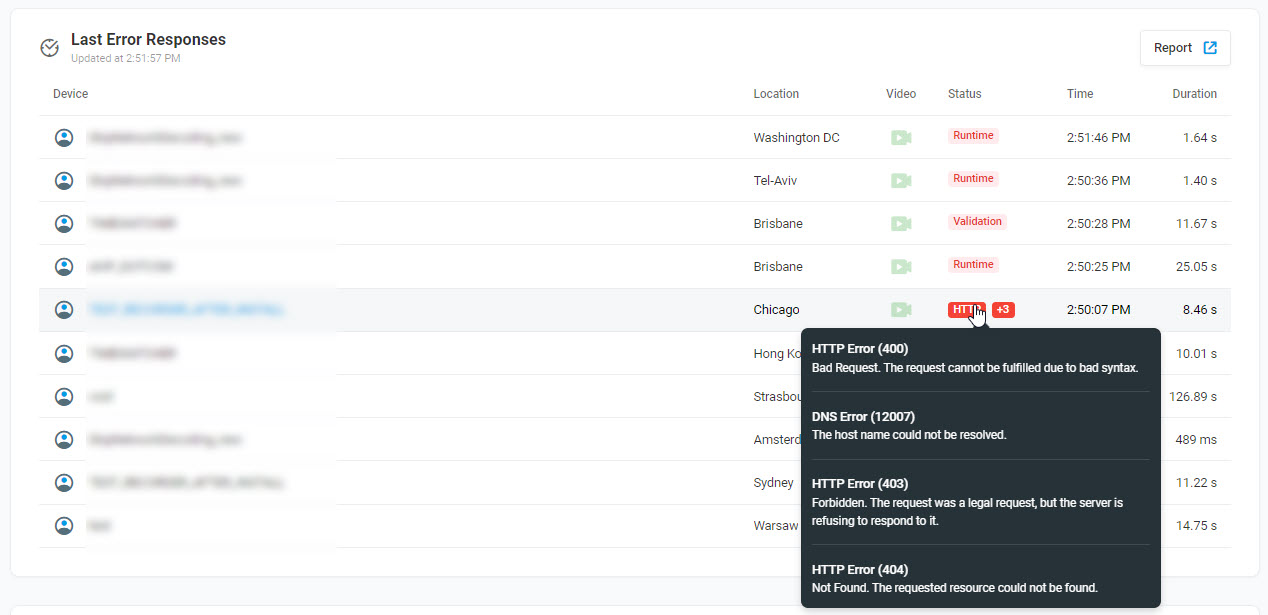
エラーのトラブルシューティングを続行するには、応答の詳細なセッション レポートを取得します。 セッションレポートにアクセスするには、「 最後のエラー応答」 リストで関連レコードをクリックします。 レポートが新しいタブで開き、セッション内で要求された各 Web 要素の読み込み時間を含む要素ごとのグラフが表示されます。
最新の 100 のモニター・セッションを表示するには、「最後のエラー応答」ウィジェットの右上にある「レポート」リンクに従います。 リアルタイムフィードレポートページが新しいタブで開きます。 フィードにエラーのあるセッションのレコードのみを表示するには、フィード画面の右側のサイドバーにある [フィルター] メニューの下にある [エラーあり] フィルターを使用します。
場所による最終チェック
[場所による最後のチェック] レポートには、割り当てられた場所からのデバイスごとの応答状態が表示されます。応答は色分けされており、最新の応答が次のとおりかどうかを簡単に識別できます。
- 緑色で応答が成功することを示します。
- 赤は、エラーを返した失敗した応答を表します。
- 未定義のステータスを表すグレー。
共有可能なレポート・カードの作成
共有可能なレポート カードを作成して、一意の GUID ベースの URL をコピーして電子メールまたはその他のドキュメントに貼り付けることで、インターネット上の他のユーザーと [場所による最後の確認] レポートへのリンクを共有できます。
レポート・カードを構成して生成するには、「ロケーションによる最後のチェック」ウィジェットの右上にある「レポート」リンクに従います。 カード設定を構成し、カードの一意の GUID ベースの URL を生成するには、レポート カード画面の右上にある [ カードの作成 ] をクリックします。 このウィキの「 場所による最終チェック・レポート・カード」 の記事の説明に従って、カード設定を構成します。 カードを作成したら、新しく作成したレポート カードへのリンクを共有するには、レポート カードのプレビュー ウィンドウの右上にあるリンク アイコンをクリックして、共有可能なリンクをコピーします。
場所による最終チェックにアクセスできます [共有可能なレポート カード]マネージャ内からリンクを編集、アクセスの取り消し、プレビュー、およびコピーするためのレポート カード(左側のサイドバー メニュー>の[共有可能なレポート カード]>)。
詳細情報とガイドラインについては、ナ レッジベースの共有可能なダッシュボード の記事をご覧ください。